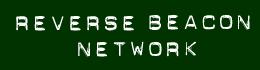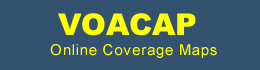내 로그북을 LoTW 서버에 올려보자(HL3IUA)발췌
내 로그북을 LoTW 서버에 올려보자(HL3IUA)발췌
관리자
0
3,156
2018.01.18 14:30
내 로그북을 LoTW 서버에 올려보자
이번 글에서는 소중한 교신기록들이 담긴 ADIF 형식의 로그파일을 ARRL LoTW 서버에 올리는 과정을 간단히 설명하도록 하겠습니다.
ARRL 에서 제공하는 전자적인 교신증명 시스템인 LoTW (Logbook of The World)는 아마추어무선사들의 표준 로그북 파일 방식인 ADIF 파일을 받아, 서버에서 상대방 무선국의 데이터와 크로스 체크 하여 교신기록이 서로 일치하면 QSL카드를 주고 받은것으로 인증하는 방식으로...
여기에서 인증된 교신기록은 ARRL에서 발행하는 DXCC Award 및 WAS(Work All State) Award 그리고 CQ 잡지사에서 발행하는 WPX Award 등을 종이 QSL카드를 따로 보낼 필요 없이 온라인에서 컴퓨터나 모바일 기기로 바로 신청 할 수 있기 때문에 날이 갈수록 사용자가 늘어나고 있는 아마추어무선사의 교신증명 수단이지요..
이 LoTW 시스템을 통해서 교신증명(전자 QSL)을 받으려면...
1. 지난번 글들에서 설명한 대로 TQSL 이라는 전자서명용 프로그램을 내려받아 설치하고
2. TQSL 프로그램에 간단한 본인의 인적사항과 무선국 정보를 입력하여 전자서명 인증키를 ARRL에 신청 한 뒤
3. 본인임을 증명 할 수 있는 소정의 자료를 ARRL에 우편으로 보내어
4. ARRL에서 인증키를 요청한 당사자가 본인이 맞는것을 확인한 후 email로 보내주는 인증키(tq6 file)를 다운로드 받아
5. TQSL 프로그램에서 내가 올리는 교신 기록에 대해 공식적인 전자서명을 할 수 있도록 활성화 시킨 뒤
6. 본인의 교신기록이 담긴 ADIF 파일을 전자서명하여 ARRL의 LoTW 서버에 올리는
복잡한 단계를 거쳐가게 됩니다.
이것으로 끝나는것이 아니라... 내가 올린 교신데이터가 상대방 무선국이 올린 교신데이터와 시간(약간의 오차는 허용, 대략 1시간 내외), 주파수, 호출부호가 정확히 맞아야만 "서로 교신이 성립된 " 것으로 확인하고 전자QSL 도장을 찍어주기 때문에.. 디지털 세상에 익숙치 않은 분들에게는 무척이나 번거롭고 왜 저런짓을 하는지 도저히 이해 할 수 없는(?) 희한한 일이기도 하지요..
이렇게 복잡한 과정을 거쳐야 함에도 불구하고 HF에서 DX교신을 하는 많은 DXer들이 LoTW 계정을 만들고 본인의 교신기록을 ADIF 형식의 전자파일로 뽑아내어 LoTW 서버에 꾸준히 올리는 이유는...
내가 교신한 상대방이 LoTW 사용자인것이 확실하면 굳이 반송용 봉투와 우편요금을 동봉하여 우체국에 가서 Direct 로 QSL 카드를 부칠 필요가 없으며, 앞에서 언급한대로 ARRL DXCC 어워드 프로그램에 곧바로 집계되어 LoTW에서 확인된 교신분은 별도로 미국 또는 카드체커에게 종이로 된 QSL카드를 제출 할 필요가 없어지기 때문입니다.
처음에 TQSL을 설치하고 인증파일을 받는 과정이 귀찮아서 그렇지 한번만 잘 설정해놓으면 인증서가 만료되는 3년 후 까지는 그냥 ADIF 파일만 열심히 업로드 하면 종이 QSL카드를 주고 받고 기다리고 하는 필요없이 ARRL DXCC 또는 WAS 어워드에 계속해서 내 교신기록을 손쉽게 추가 할 수 있게 되는 것이지요...
사족은 그만쓰고..
지금부터 내 교신기록이 담긴 ADIF 파일을 T-QSL 2.13 또는 그보다 상위 버전의 프로그램을 통해 어떻게 ARRL LoTW 서버로 전송하는지를 알아보도록 하겠습니다.
[ 내 무선국의 간단한 정보 지정하기 ]
내 로그북을 올리기에 앞서.. LoTW 서버에서 인식하기 위한 내 무선국과 관련된 간략한 위치정보를 입력해야 - 통상 우리가 QSL카드에 대부분 인쇄하는 내용들 - 상대방에게도 그 정보를 바탕으로 전자 로그 데이터가 인증이 됩니다.
이것을 설정하는 방법을 간단히 설명하면..
1. 바탕화면의 아이콘을 두번 클릭(더블클릭)하여 T-QSL 프로그램을 켭니다.

2. 상단의 Station Locations 탭을 클릭합니다.
3. 화면에 집 모양으로 된 "Create a new Station Location" 을 클릭합니다.

4. 이러면 무선국 정보를 입력하기 위한 창이 뜨는데, 호출부호는 내 호출부호로 지정하고 Grid Square를 입력하려면 입력 한 뒤(굳이 넣지 않아도 상관 없음), ITU Zone과 CQ Zone 필드를 활성화 시킵니다.(대부분 자동으로 프로그램이 이미 지정 해 놓습니다.)
그리고 Next> 를 누릅니다.
5. 내 호출부호를 눌러서 무선국 위치 정보 지정을 마무리 합니다.

[ T-QSL 에서 ADIF 바로 업로드 하기 ]
자 이제 본격적으로 로그북을 업로드 할 순간입니다.
1. 바탕화면에서 T-QSL 프로그램의 아이콘을 마우스 왼쪽으로 두번 클릭(더블클릭)하여 T-QSL 프로그램을 엽니다.

※ 이 글을 작성하고 있는 현재 새로운 버전인 T-QSL 2.10 버전이 나왔다며 자동으로 업그레이드 하겠나고 물어보는군요... 이런 메시지가 나오면 Yes 를 눌러서 업그레이드를 선택하시면 자동으로 설치 후 T-QSL 프로그램의 초기 화면으로 이동시켜 줍니다.
2. 여기서부터는 무척 간단합니다. 프로그램을 열자마자 맨 먼저 보이는 지구본 모양의 아이콘과 그 옆에 "Sign a log and upload it automatically to LoTW" 라는 문구가 보이시죠..? 말 그대로 바로 서명해서 자동으로 LoTW에 로그 올리기 라는 뜻입니다.
주저하지 말고 원 안에 표시된 아이콘을 마우스 왼쪽버튼으로 누릅니다.

3. 자.. 이러면 아래 그림과 같이 파일을 선택 할 수 있는 탐색창이 뜨는데, 지난번에 FLE를 통해서 만들어놓았던 ADIF 파일이 있는 폴더를 찾아가서 내가 올리려는 로그북 데이터가 담긴 ADIF 파일을 클릭하고 "열기" 를 누릅니다.
(Logger32나 HRD 같은데서 추출한 ADIF 파일을 올리는 방법 또한 동일합니다.)

4. 그러면 아까 지정해두었던 무선국 위치 선택창이 뜨는데, 여기서 내가 올리고자 하는 무선국의 위치를 선택하고 OK를 누릅니다..(저는 LoTW에 IOTA 원정등등 다녔던 로그를 워낙 많이 올려서 Location이 여러개지만 처음 LoTW 계정을 만드신분들은 당연히 하나밖에 없습니다.)


5. 프로그램에서 "이 로그북을 진짜 ARRL 서버로 올릴거요?" 라고 다시 한번 물어봅니다. 이미 올릴라고 뽑은 파일인데 당연히 "예(Y)" 를 누릅니다.


7. 그러면 무언가 막대 그래프가 지나가다가 휘리릭 넘어간 다음에 - 내 로그북이 ARRL 서버로 전송되는 순간.. 로그 데이터가 소량이면 거의 눈으로 보기 어렵습니다. - 아래 그림과 같이 Status log 밑에 내 호출부호로 전자서명되어 ooo QSO가 ARRL 서버로 전송되었다는 메시지가 출력 됩니다.


6. 프로그램은 이 파일에서 언제부터 언제까지의 로그를 제출 할거냐고 물어봅니다. 그냥 OK를 누르면 별도의 귀찮은 과정없이 모든 교신 데이터가 ARRL 서버로 제출됩니다.(날짜 지정은 두번 세번 노가다를 하게 만드는 경우가 태반인고로 절대 권장하지 않습니다.)

7. 그러면 무언가 막대 그래프가 지나가다가 휘리릭 넘어간 다음에 - 내 로그북이 ARRL 서버로 전송되는 순간.. 로그 데이터가 소량이면 거의 눈으로 보기 어렵습니다. - 아래 그림과 같이 Status log 밑에 내 호출부호로 전자서명되어 ooo QSO가 ARRL 서버로 전송되었다는 메시지가 출력 됩니다.

8. 이상으로 업로드 "끝" 입니다. 쉽죠..?
[ LoTW Web에 가서 내 로그가 잘 올라갔는지 확인하기 ]
그런데 문제는 이렇게 업로드가 순식간에 끝났는데, 이 로그 데이터가 제대로 LoTW 서버에 올라갔는지, 나랑 교신한 상대방과 교신 기록이 크로스체크 되어 인증이 되었는지 알아봐야 두 다리 뻗고 잘 수 있는것 아니겠습니까..?
이 확인절차는 T-QSL에서 업로드가 성공하고 대략 5분에서 10분정도 지난뒤에 하는것이 좋습니다.
사족입니다만..
요즘은 전세계 수만명의 로그 데이터가 하루에도 올라오는 LoTW 서버가 ARRL의 투자로 성능이 좋아져서 내 교신기록이 올라가고 몇분뒤면 확인이 거의 끝나지만 예전에는 처리속도가 느리기도 하고 어떨때는 서버가 오류가 나서 - 물론 교신데이터는 안전하게 백업 되어 있었지만 - 한번 파일을 올리면 24시간 이상 지나야 겨우 체크되는 경우도 있었습니다.
어쨌든 서버가 내 교신기록을 상대국과 대조하는 작업에 (상대방이 LoTW 사용자인지, 그렇다면 나와의 교신 기록은 있는지?, 있다면 시간과 주파수는 잘 맞는지..? 허위로 입력한 교신 기록은 아닌지.. 등등등) 약간의 시간은 소요됩니다.
느긋하게 커피 한 잔 하고 오시거나 다른 인터넷 작업을 하다가 다음 단계를 진행하시면 됩니다.
T-QSL 프로그램 메인화면에는 아래 그림과 같이 "Log in to the Logbook of The World site" 라고 된 아이콘이 있죠...

이것을 누르면 바로 LoTW 웹 페이지로 가게 되어 있는데, T-QSL을 이미 닫아버렸다면 인터넷 익스플러나 구글 크롬 같은 웹브라우저의 주소창에
를 입력하거나, 위에 파란색 링크를 클릭하시면 아래와 똑같은 화면이 나오게 됩니다.
헉.. 무슨 아이디와 패스워드를 넣으라고 나오는군요...
이쯤되면 생각이 나야 하는것이.. ARRL에 자격증 사본과 허가장 사본등을 넣고 국제우편을 보낸 다음에 내 이메일 주소로 TQ6 인증서 활성화 파일과 함께 날아온 ID와 패스워드가 있었다는것 기억하시겠지요..?
거기에 나와있는 Username 과 Password를 입력하시면 됩니다.
로그인이 잘 되면 아래와 같은 화면이 뜹니다..
여기까지 잘 된다면 LoTW 접속을 위한 과정은 99% 끝난겁니다.

이 글을 쓰는 현재 전 세계에서 7만7천명이 넘는 아마추어무선사가 LoTW 를 쓰고 있고, 무려 1억 QSO가 넘는 교신 데이터가 서버에서 처리되었다는 기록이 있군요...
우선 화면 우측 상단에 내 QSO record 숫자와 QSL record 숫자를 확인해 주시기 바랍니다.
QSO record 옆의 숫자는 내가 올린 교신 숫자를, 그 밑의 QSL record 숫자는 내가 올린 교신 기록 중에서 상대방과 크로스체크되어 인증된 전자 QSL 데이터의 숫자를 의미하는 것입니다. 간단히 우리가 로그북에 기재하는 QSL 송신 / QSL 수신(CFM;컨펌) 의 개념으로 이해하시면 편리합니다.
처음 LoTW에 로그를 올렸는데, 정상적으로 처리가 되었다면 여기에 숫자가 올라가 있어야 합니다.
만약 QSO record 여기에 0 이 아닌 내가 로그북을 올린 만큼의 숫자가 올라가 있다면, 아까 내가 올린 첫 로그가 정상적으로 ARRL LoTW 서버에 올라가서 처리가 되었다는 의미입니다.
자.. 일단 내 로그데이터가 서버까지는 올라갔는데.. 이렇게 되면 우리가 관심있는것은 내가 올린 로그 데이터가 어떻게 처리 되었는지 아니겠습니까..?
이것을 보려면 화면 중간에 보이는 "Your QSOs" 를 누르면 됩니다.
"Your QSOs" 를 누르면 아래와 같은 화면이 나옵니다.
이 화면에서 조회하는 다채로운 방법은 아래의 web page에도 잘 나와있는데 제가 올리고 있는 이 글보다 훨씬 정확하고 유용한 내용들이 많이 담겨 있으므로 꼭 참고로 보시고 한번씩 따라 해 보시기 바랍니다.

여기서는 내가 올린 로그파일중에서 특정 무선국과의 교신 기록을 조회해 볼수도 있고, DXCC Entity 별로 추려서 볼 수도 있으며, 이런 저런 기능들이 있는데, 이번에는 우리 DXer들이 가장 관심있는 ARRL DXCC Award 에 해당되는 기록을 첨부시켜 가장 최근에 나에게 온 전자 QSL 카드들을 한 번 조회해 보겠습니다.

1. Award Account 에서 DXCC - 자신의 호출부호 를 선택합니다.
2. 화면 오른쪽의 Most Recent QSLs 를 누릅니다.
3. 아래와 같은 화면이 출력 됩니다.